win10无法修改鼠标指针外观怎么办
1、首先使用“Win+R”组合键打开“运行”窗口,在窗口中输入“gpedit.msc”并按下回车键打开本地组策略编辑器。
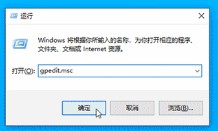
2、在本地组策略编辑器窗口中,依次点击“用户配置”-“管理模板”-“控制面板”-“个性化”,然后在窗口右侧的组策略列表中找到“阻止更改鼠标指针”并双击打开设置窗口。
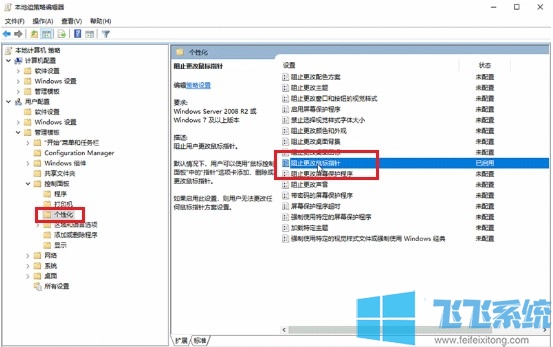
3、在设置窗口中选择“未配置”或“已禁用”,然后带你及“确定”按钮,此时就可以正常设置鼠标指针的外观了。
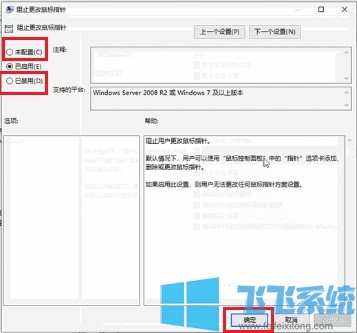
以上就是关于win10无法修改鼠标指针外观怎么办的全部内容,如果你发现自己的电脑无法修改鼠标指针外观,可以参考上面的方法来尝试解决哦。
分享到: